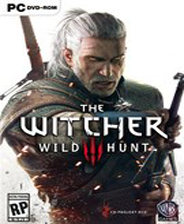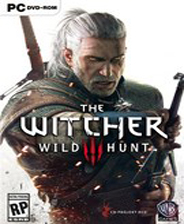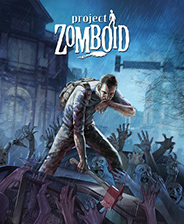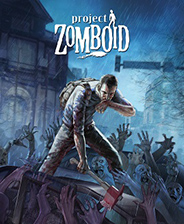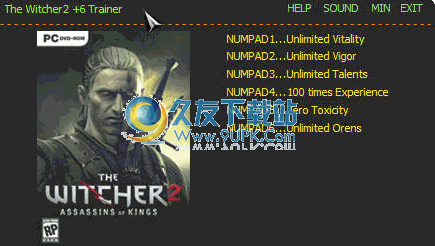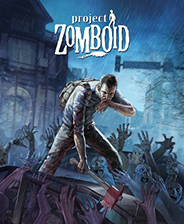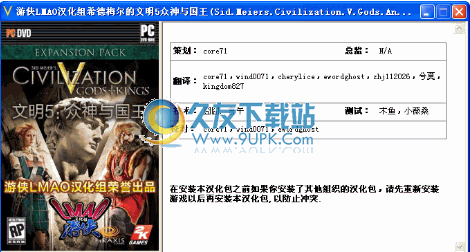IntegerScaler是一款非常好用的像素游戏清晰工具。让像素游戏清晰你可以来使用IntegerScaler。像素游戏一直是游戏类型,这是大多数游戏的青睐。当用户播放一些较旧的像素游戏时,他们可能会发现图片太模糊了。如果您想提高游戏的清晰度,您可以使用这个整数,程序旨在以完美的整数比率缩放游戏的像素,从而更清晰地缩放像素的质量,并且操作非常简单,只有一个按钮可以完成,值得一提,程序是大多数游戏支持窗口模式兼容,并且可以完全满足用户的需求,以及需要下载的朋友的需求!
软件功能:
Integerscaler是一种自由实用程序,用于像素百分比比例尺度比例尺度,并且不会产生模糊。例如,当4K监视器(3840×2160)以全高清(1920×10 8)分辨率显示时,每个逻辑像素显示为具有具有相同颜色的四(2×2)物理像素的方形组。
这种无损缩放可能对现代3D游戏和旧游戏和映像艺术游戏有用。
该程序模拟在窗口模式下运行的游戏的全屏模式。缩放图像显示在屏幕的中心。图像周围的空间填充有纯色背景(默认为黑色)。
自动计算提供最大屏幕填充的整数比例因子,并且在更改游戏分辨率时,可伸缩窗口的大小将被重新计数。
缩放不适合最大化窗口。
关闭可扩展窗口时,缩放功能已关闭;缩放窗口最小化或最大化整个桌面时,缩放也会暂时关闭;当窗口恢复到其正常(最小或最大化)状态时,缩放将自动再次打开。
软件功能:
游戏支持窗口模式的模糊整数缩放。
支持Windows 7。
自动缩放指定游戏的功能(文件Auto.txt)。
可以设置任何背景颜色而不是黑色(参数-bg)。
将鼠标指针限制为游戏窗口区域的容量(参数 - ClipCursor)。
调整游戏窗口大小的能力(选项-resize)。
可以禁用热键(参数诺发键)。
起动器(参数 - 拍照)具有用于给定延迟的自动缩放功能。
使用菜单图标通知区域(系统托盘)。
支持两种界面语言:英语和俄语。
使用说明:
将游戏切换到窗口模式,然后按照游戏窗口处于活动状态。如果不适用于特定游戏,请在非活动状态下使游戏窗口进行“5秒缩放”项,以启用延迟缩放,或使游戏窗口处于活动状态。
该程序的用户界面包括两部分:
键盘快捷键(热键)控制变焦;
系统任务栏图标与菜单。
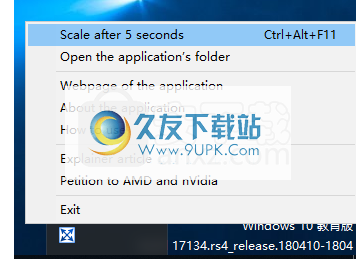
键盘快捷方式
按键盘快捷键缩放当前活动窗口。无论哪个窗口都处于活动状态,再次按下它以关闭缩放。 ALT + F11
按下组合键到刻度,延迟时间为5秒。以这种方式,即使游戏窗口处于活动状态,也可以启用缩放功能:仅在游戏窗口未激活时才按下组合键,并在5秒内切换到游戏。窗户。出于相同的目的,“5秒缩放”项目用于程序菜单。 Ctrl + Alt + F11
按键盘快捷键时,程序将关闭缩放。 Ctrl + Alt +删除
菜单
通过单击此图标,将显示一个菜单,允许您启用缩放,查看有关程序的信息,跟踪相关网页的链接或退出程序。
程序界面支持俄语和英语,这将根据操作系统接口的语言自动选择语言。
自动放大
您可以自动将缩放比例应用于用户定义的游戏。每个游戏都使用其可执行文件(* .exe)定义和识别。这些路径应由文本文件中的每行上的Auto.TXTINTEGERER文件夹中的名称指示。示例文件内容auto.txt:

没有用户界面来编辑此列表,因此您应该使用第三方文本编辑器,例如Windows记事本。不建议在游戏文件路径中使用国籍字符,否则相应游戏的自动缩放可能无法正常工作。
容量
为了使程序正常操作,必须使用版本(其位深度(32或64位)和Windows位深度匹配。
与放大镜的差异
Integrscaler在标准Windows程序“放大镜”上具有优势:
只有窗口只是窗口的很大一部分 - 没有框架和标题栏;
像全屏模式一样,图像周围的空间充满了黑色。
图像自动重新恢复到剪辑
n没有精确定位鼠标;
自动选择比例因子以最大化屏幕群体。
窗口模式
该程序与窗口模式中绝大多数游戏兼容,不适用于全屏模式运行的游戏。
如果在全屏模式和窗口模式之间未明确切换游戏的设置,则键盘快捷方式可以工作。 alt +进入
Hidpi模式
确保游戏在HIDPI兼容性(DPI感知)模式中很重要。很容易确定游戏窗口的物理像素(点)大小必须对应于游戏设置中选择的分辨率。例如,在全高清分辨率上运行的游戏窗口不应在5K显示屏上占据整个屏幕,并且应占据整个屏幕的1/4(级别1/2和垂直1/2)。
对于与Hidpi不兼容的游戏,您必须在可执行文件()属性中禁用DPI缩放* .exe,以便游戏窗口具有正确的尺寸,并且没有模糊(由于缩放而模糊),Windows将自动应用到与HIDPI不兼容的应用程序。
您可以在文件上下文菜单中的单个游戏的可执行文件(“属性”项的属性中禁用DPI虚拟化)。
Windws 10.
属性项目→兼容性选项卡→选项部分→更改高DPI设置按钮→覆盖高分辨率秤→复选框盖上高分辨率缩放模式。放大在下拉列表中的“→应用程序”项中执行。
Windows 10(旧版)
“属性”项→兼容性选项卡→“参数”部分→重新定义高分辨率缩放模式复选框。放大在下拉列表中的“→应用程序”项中执行。
WINDOWS 7的
“属性”项→兼容性选项卡→“设置”部分→“在高屏幕分辨率下关闭图像变焦”复选框。
鼠
使用系统鼠标指针游戏中的鼠标指针的主观速度可以与比例因子成比例地增加。
管理员模式
要将游戏作为管理员缩放,但Integerscaler也应作为管理员运行。
在Windows 7上的航空
为了在Windows 7中缩放,必须启用Aero(DWM合成)模式。如果程序关闭,程序将自动尝试打开Aero。 Windows 8及更高版本不应用-dwm综合函数始终打开。